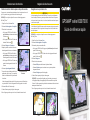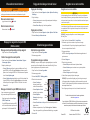Garmin GPSMAP 7015 Guide de démarrage rapide
- Taper
- Guide de démarrage rapide

Création et suivi d’un itinéraire
Navigation à l’aide d’une carte
Navigation vers un point de la carte
ATTENTION
La fonction Autoguidage de la carte de données BlueChart g2 Vision est basée sur des informations
de carte électronique. Ces données ne garantissent pas un itinéraire dénué d’obstacles. Comparez avec
soin le parcours à tous les signaux visuels, et évitez les terres, hauts-fonds ou autres obstacles pouvant
se trouver sur votre trajectoire.
Lors de l’utilisation de l’option Rallier, un parcours direct et un parcours corrigé peuvent passer sur des
terres ou un haut-fond. Utilisez les signaux visuels et barrez pour éviter les terres, les hauts-fonds et
autres objets dangereux.
REMARQUE
: la carte de pêche est disponible avec une carte de données préprogrammée
BlueChart g2 Vision.
1. Depuis l’écran d’accueil, sélectionnez
Cartes.
2. Sélectionnez
Carte de navigation ou Carte de pêche.
3. Sélectionnez la position que vous souhaitez rallier :
Pour les appareils GPSMAP série 6000, appuyez sur le pavé directionnel
pour sélectionnez la
position à l’aide du curseur (
).
Pour les appareils GPSMAP série 7000, touchez la carte de navigation pour sélectionner la
position à l’aide du curseur (
).
4. Sélectionnez
Naviguer vers.
5. Effectuez l’une des actions suivantes :
Sélectionnez Rallier pour accéder directement à la position sélectionnée.
Sélectionnez Itinéraire vers pour créer un itinéraire vers cette position qui inclue les
changements de direction.
Sélectionnez Guidage vers pour utiliser l’autoguidage.
6. Consultez l’itinéraire représenté par la ligne de couleur magenta.
REMARQUE
: lorsque vous utilisez l’autoguidage, une ligne de couleur grise sur une partie
de la ligne magenta indique que l’autoguidage ne peut effectuer aucun calcul sur cette partie de
l’itinéraire. Cela est dû aux paramètres de profondeur de sécurité minimum et de hauteur de sécurité
minimum pour franchir un obstacle.
7. Suivez la ligne magenta et barrez pour éviter les terres, les hauts-fonds et autres obstacles.
•
•
•
•
•
Création et suivi d’un itinéraire depuis votre position actuelle
Vous pouvez créer et suivre immédiatement un itinéraire sur la carte de navigation ou sur la carte de
pêche. Cette procédure n’enregistre pas l’itinéraire ni les données de waypoint.
REMARQUE : la carte de pêche est disponible avec une carte de données préprogrammée
BlueChart
®
g2 Vision
®
.
1. Depuis l’écran d’accueil, sélectionnez
Carte.
2. Sélectionnez
Carte de navigation ou Carte de pêche.
3. Effectuez l’une des actions suivantes :
Pour les appareils GPSMAP série 6000, utilisez le
pavé directionnel
pour sélectionner une destination à
l’aide du curseur ( ).
Pour les appareils GPSMAP série 7000, touchez une
destination à l’aide du curseur (
).
4. Sélectionnez
Naviguer vers > Itinéraire vers.
5. Indiquez la position où vous souhaitez effectuer votre
dernier changement de direction vers votre destination :
Pour les appareils GPSMAP série 6000, utilisez le
pavé directionnel
pour sélectionner une position de
dernier changement de direction à l’aide du curseur.
Pour les appareils GPSMAP série 7000, touchez une
position de dernier changement de direction à l’aide
du curseur.
6. Sélectionnez
Ajouter changement de direction.
7. Si vous souhaitez ajouter des changements de direction
supplémentaires, répétez les étapes 5 et 6 en procédant à
rebours de votre destination initiale à la position actuelle
de votre bateau.
Le dernier changement de direction ajouté doit être le premier que vous voulez effectuer depuis
votre position actuelle. Ce doit être le changement de direction le plus proche de votre bateau.
8. Sélectionnez
OK une fois l’itinéraire complet.
9. Consultez l’itinéraire représenté par la ligne de couleur magenta.
10. Suivez la ligne magenta et barrez pour éviter les terres, les hauts-fonds et autres obstacles.
•
•
•
•
Rallier
Guidage vers (BlueChart g2 Vision)
Destination sélectionnée
Changement de direction
sélectionné
GPSMAP
®
série 6000/7000
Guide de référence rapide

AVERTISSEMENT
Consultez le guide Informations importantes sur le produit et la sécurité inclus dans l’emballage du
produit, pour prendre connaissance des avertissements et autres informations sur le produit.
Mise sous tension du traceur
Appuyez brièvement sur le bouton Marche/arrêt.
Mise hors tension du traceur
Maintenez enfoncé le bouton Marche/arrêt.
Mise sous/hors tension du traceur
Navigation vers un service maritime
Marquage d’un waypoint ou d’un point MOB
(Homme à la mer)
Utilisation des pages combinées
Réglage du rétroéclairage et du mode Couleur
Pour obtenir de la documentation et des informations supplémentaires,
visitez le site www.garmin.com.
Garmin
®
, le logo Garmin, GPSMAP
®
, BlueChart
®
et g2 Vision
®
sont des marques commerciales
de Garmin Ltd. ou de ses liales, déposées aux Etats-Unis et dans d’autres pays. Ces marques
commerciales ne peuvent pas être utilisées sans l’autorisation expresse de Garmin.
© 2009 Garmin Ltd. ou ses liales
Décembre 2009 Numéro de référence 190-01120-50 Rév. A Imprimé à Taïwan
Réglage du rétroéclairage
1. Depuis l’écran d’accueil, sélectionnez Conguration > Système > Bip/écran > Rétroéclairage >
Rétroéclairage.
2. Réglez le rétroéclairage :
Sélectionnez Auto pour permettre au traceur de régler automatiquement le rétroéclairage en
fonction de la lumière ambiante.
Sélectionnez Haut ou Bas pour régler le rétroéclairage manuellement.
Réglage du mode Couleur
1. Depuis l’écran d’accueil, sélectionnez Conguration > Système > Bip/écran > Mode Couleur.
2. Sélectionnez
Couleurs jour, Couleurs nuit ou Auto.
•
•
Marquage de votre position actuelle en tant que waypoint
Depuis l’écran d’accueil, sélectionnez Marque (MARK).
Création d’un waypoint à une autre position
1. Depuis l’écran d’accueil, sélectionnez Informations > Données utilisateur > Waypoints >
Nouveau waypoint > Déplacer.
2. Indiquez la position du waypoint :
Sélectionnez Utiliser carte pour déplacer le waypoint tout en afchant une carte. Pour les
appareils GPSMAP série 6000, utilisez le pavé directionnel pour sélectionner une nouvelle
position sur la carte. Pour les appareils GPSMAP série 7000, touchez une nouvelle position sur
la carte. Sélectionnez Déplacer waypoint.
Sélectionnez Saisir les coordonnées pour déplacer le waypoint à l’aide des coordonnées. Pour
les appareils GPSMAP série 6000, utilisez le pavé directionnel pour saisir les coordonnées
d’une nouvelle position. Pour les appareils GPSMAP série 7000, utilisez le clavier virtuel.
Sélectionnez OK.
Marquage et ralliement d’un point MOB (Homme à la mer)
Lorsque vous marquez un waypoint, vous pouvez le
désigner comme étant un point MOB (Homme à la mer).
Depuis n’importe quel écran, sélectionnez Marque
(MARK) > Homme à la mer.
Un symbole MOB international marque le point MOB
actif et le traceur dénit un itinéraire pour retourner à la
position marquée à l’aide de la fonctionnalité Rallier.
•
•
Sélection d’une page combinée
1. Depuis l’écran d’accueil, sélectionnez Pages combinées.
2. Sélectionnez une page combinée.
Personnalisation des pages combinées
REMARQUE : vous ne pouvez choisir que parmi les options disponibles pour votre traceur. Pour
augmenter le nombre d’écrans disponibles, utilisez une carte de données BlueChart g2 Vision ou
ajoutez des périphériques réseau, tels qu’un sondeur ou un radar.
1. Depuis l’écran d’accueil, sélectionnez
Pages combinées.
2. Sélectionnez une page combinée.
3. Sélectionnez
Menu (MENU) > Modier page combinée.
4. Effectuez l’une des actions suivantes :
Sélectionnez Fonctions pour
sélectionner le nombre de pages
combinées. Sélectionnez un nombre.
Sélectionnez Disposition > Verticale
pour disposer les pages verticalement.
Sélectionnez Disposition >
Horizontale pour disposer les pages
horizontalement.
Sélectionnez Barre de données > Activée pour afcher la barre horizontale qui contient les
champs de données.
Sélectionnez une option numérotée, telle que 1. Carte de navigation ou 2. Sondeur dans
l’image ci-dessus, pour modier le type d’informations afchées dans la page correspondante.
5. Sélectionnez
OK.
•
•
•
•
•
Navigation vers un service maritime
ATTENTION
La fonction Autoguidage de la carte de données BlueChart g2 Vision est basée sur des informations
de carte électronique. Ces données ne garantissent pas un itinéraire dénué d’obstacles. Comparez avec
soin le parcours à tous les signaux visuels, et évitez les terres, hauts-fonds ou autres obstacles pouvant
se trouver sur votre trajectoire.
Lors de l’utilisation de l’option Rallier, un parcours direct et un parcours corrigé peuvent passer sur des
terres ou un haut-fond. Utilisez les signaux visuels et barrez pour éviter les terres, les hauts-fonds et
autres objets dangereux.
REMARQUE
: l’autoguidage est disponible avec une carte de données préprogrammée
BlueChart g2 Vision.
1. Depuis l’écran d’accueil, sélectionnez
Où aller ? > Services offshore.
2. Sélectionnez la catégorie de service maritime vers laquelle vous voulez naviguer.
Le traceur afche une liste des 50 positions les plus proches, comprenant la distance et le
relèvement vous séparant de chacune d’entre elles.
3. Sélectionnez une destination.
ASTUCE : sélectionnez
Page suivante pour afcher des informations supplémentaires ou la
position sur une carte.
4. Sélectionnez
Naviguer vers.
5. Effectuez l’une des actions suivantes :
Sélectionnez Rallier pour accéder directement à la position sélectionnée.
Sélectionnez Itinéraire vers pour créer un itinéraire vers cette position qui inclue les
changements de direction.
Sélectionnez Guidage vers pour utiliser l’autoguidage.
6. Consultez l’itinéraire représenté par la ligne de couleur magenta.
REMARQUE
: lorsque vous utilisez l’autoguidage, une ligne de couleur grise sur une partie
de la ligne magenta indique que l’autoguidage ne peut effectuer aucun calcul sur cette partie de
l’itinéraire. Cela est dû aux paramètres de profondeur de sécurité minimum et de hauteur de sécurité
minimum pour franchir un obstacle.
7. Suivez la ligne magenta et barrez pour éviter les terres, les hauts-fonds et autres obstacles.
•
•
•
Homme à la mer
Page
combinée 1
Page
combinée 2
Barre de
données
-
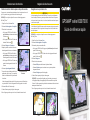 1
1
-
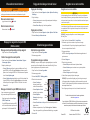 2
2
Garmin GPSMAP 7015 Guide de démarrage rapide
- Taper
- Guide de démarrage rapide
Documents connexes
-
Garmin GPSMAP® 6208 Manuel utilisateur
-
Garmin GPSMAP740/740s Guide de démarrage rapide
-
Garmin GPSMAP® 4010 Manuel utilisateur
-
Garmin GPSMAP 4008 Mode d'emploi
-
Garmin GPSMAP 4000 Manuel utilisateur
-
Garmin GPSMAP740/740s Manuel utilisateur
-
Garmin GPSMAP® 525/525s Manuel utilisateur
-
Garmin GPSMAP 640 Manuel utilisateur
-
Garmin gpsmap 620 Guide de démarrage rapide
-
Garmin GPSMAP 8012 MFD Manuel utilisateur